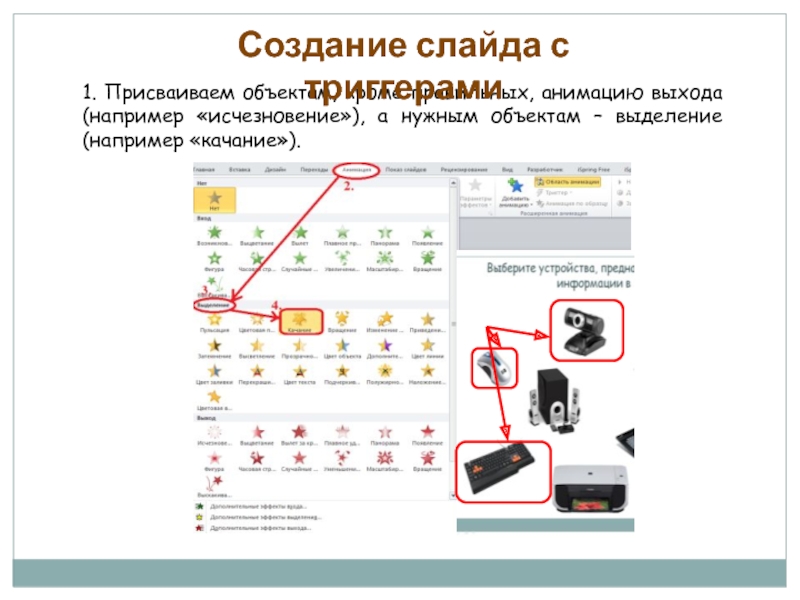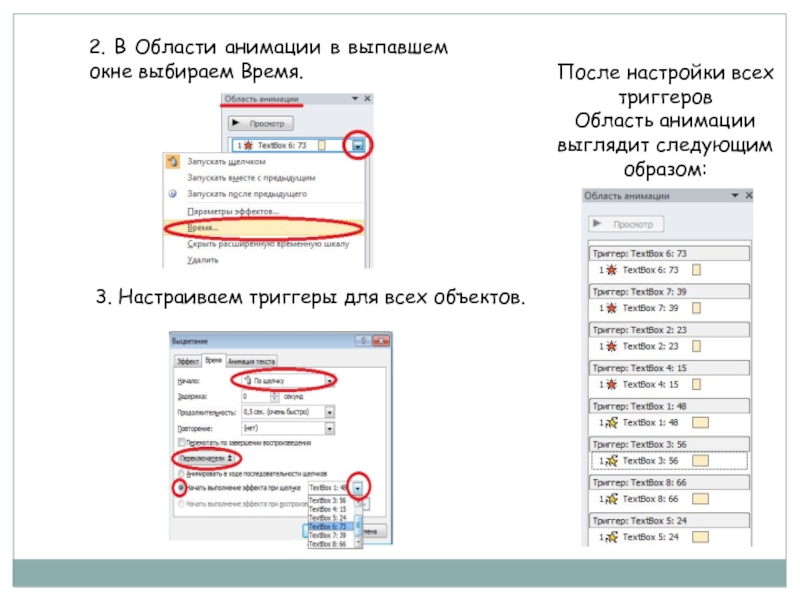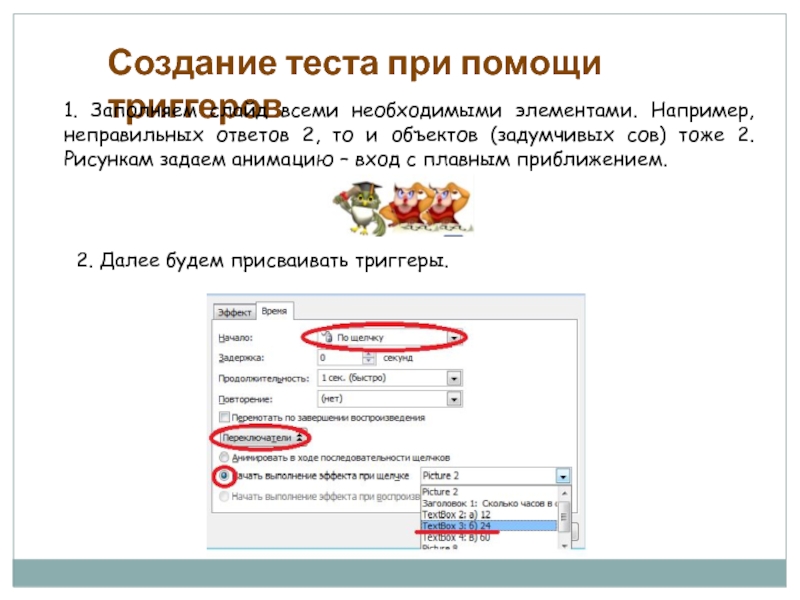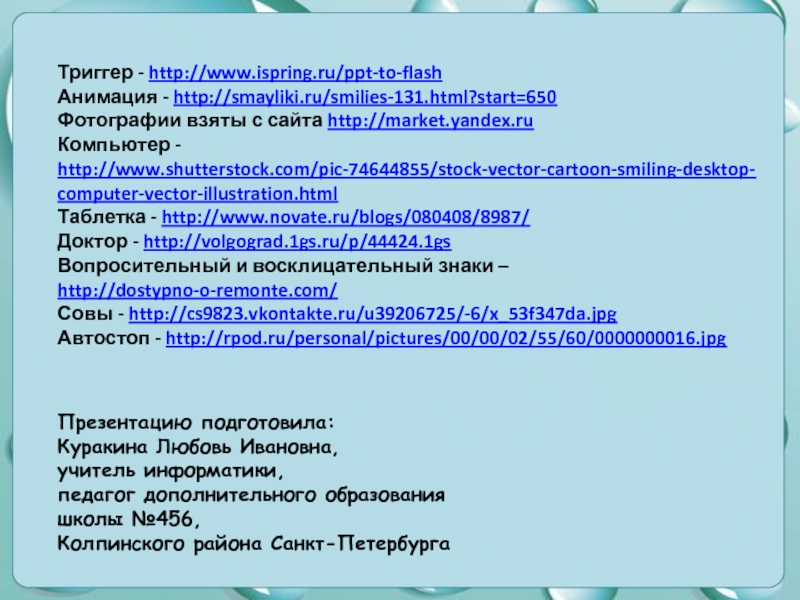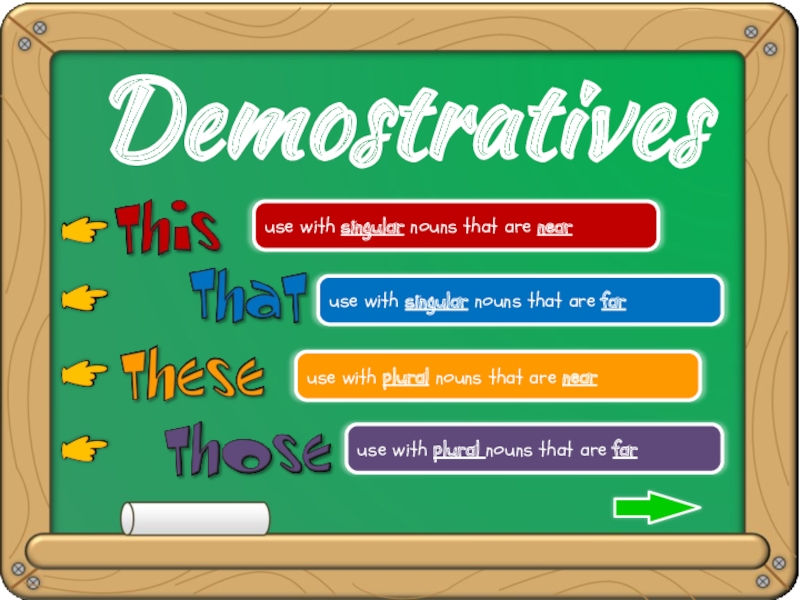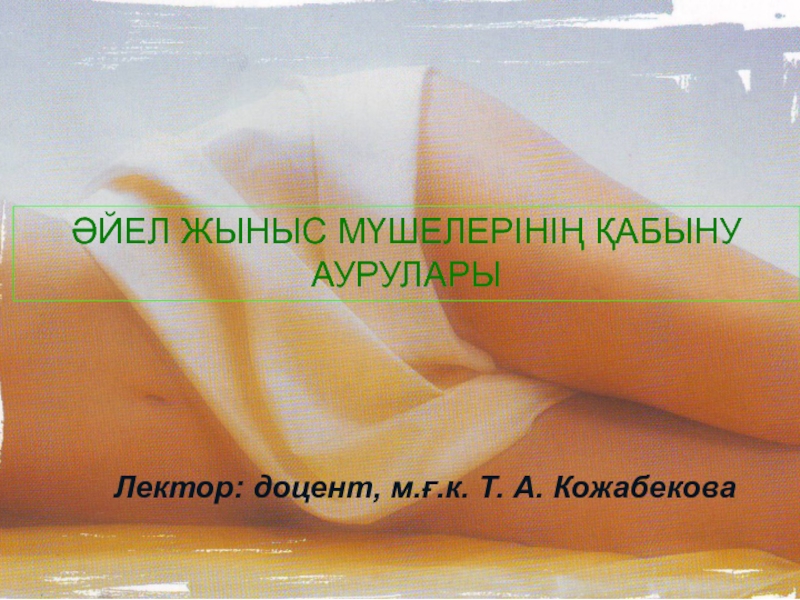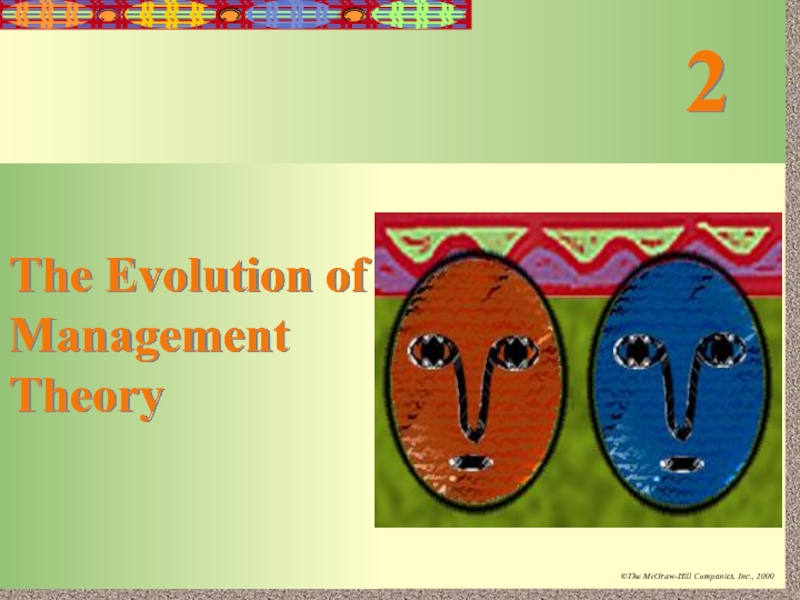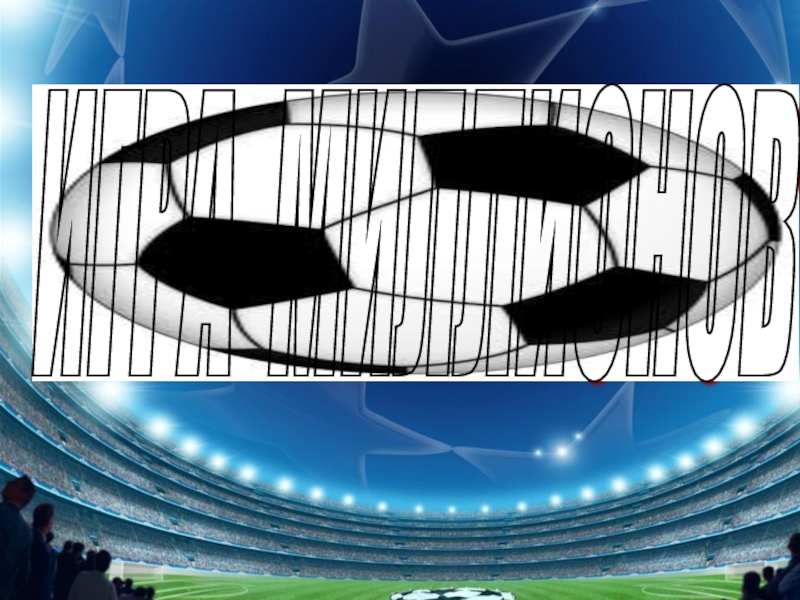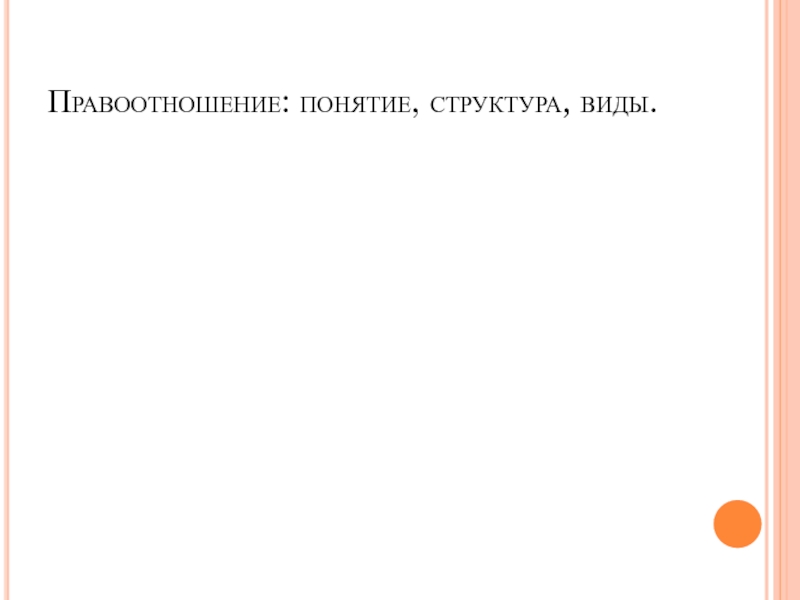Разделы презентаций
- Разное
- Английский язык
- Астрономия
- Алгебра
- Биология
- География
- Геометрия
- Детские презентации
- Информатика
- История
- Литература
- Математика
- Медицина
- Менеджмент
- Музыка
- МХК
- Немецкий язык
- ОБЖ
- Обществознание
- Окружающий мир
- Педагогика
- Русский язык
- Технология
- Физика
- Философия
- Химия
- Шаблоны, картинки для презентаций
- Экология
- Экономика
- Юриспруденция
Применение триггеров в презентации
Содержание
- 1. Применение триггеров в презентации
- 2. В программе PowerPoint можно создавать различные эффекты анимации Одним из таких средств создания является триггер
- 3. С помощью триггера можно задать действие
- 4. Создание слайда с триггерами Создание игры с применением триггеров Создание теста при помощи триггеровСодержание
- 5. 1. Присваиваем объектам, кроме правильных, анимацию выхода
- 6. 2. В Области анимации в выпавшем окне
- 7. Пример слайда с триггерами
- 8. Выберите устройства, предназначенные ввода информации в ПК.
- 9. Создание игры с применением триггеров1. Создаем презентацию.
- 10. Пример создания игры с применением триггеров
- 11. Вылечи компьютер. Найди цифры, с помощью которых кодируется информация в компьютере.
- 12. Задание выполнено. Компьютер здоров.Вся информация в компьютере
- 13. Создание теста при помощи триггеров1. Заполняем слайд
- 14. Пример создания теста при помощи триггеров
- 15. Один школьный учитель заявил, что у него
- 16. Знаменитый путеводитель «Автостопом по галактике» утверждает, что
- 17. Триггер - http://www.ispring.ru/ppt-to-flashАнимация - http://smayliki.ru/smilies-131.html?start=650Фотографии взяты с
- 18. Скачать презентанцию
Слайды и текст этой презентации
Слайд 2В программе PowerPoint можно создавать различные эффекты анимации
Одним из
таких средств создания является триггер
Слайд 3 С помощью триггера можно задать действие любому объекту. Причем
последовательность этих действий мы можем выбирать в зависимости от желания
и ситуации.Открывать задание можно по мере его выполнения.
Щелчок левой кнопкой мыши по объекту анимирует его, заставляя выполнять заранее заданное действие.
Слайд 4 Создание слайда с триггерами
Создание игры с применением триггеров
Создание теста при помощи триггеров
Содержание
Слайд 51. Присваиваем объектам, кроме правильных, анимацию выхода (например «исчезновение»), а
нужным объектам – выделение (например «качание»).
Создание слайда с триггерами
Слайд 62. В Области анимации в выпавшем окне выбираем Время.
3. Настраиваем
триггеры для всех объектов.
После настройки всех триггеров
Область анимации выглядит
следующим образом:Слайд 9Создание игры с применением триггеров
1. Создаем презентацию. Важно, чтобы объекты
были отдельными элементами. На объектах сразу пишем ответы правильные и
неправильные.2. Настраиваем анимацию.
Правильные ответы будем перемещать, выстраивая дорожку, неправильные – выход с масштабированием. Настроим триггеры всем группам.
Слайд 12Задание выполнено. Компьютер здоров.
Вся информация в компьютере кодируется с помощью
нулей и единиц. Это называется двоичным кодированием.
Слайд 13Создание теста при помощи триггеров
1. Заполняем слайд всеми необходимыми элементами.
Например, неправильных ответов 2, то и объектов (задумчивых сов) тоже
2. Рисункам задаем анимацию – вход с плавным приближением.2. Далее будем присваивать триггеры.
Слайд 15Один школьный учитель заявил, что у него в классе 100
детей, из них 24 мальчика и 32 девочки. Какой системой
счисления он пользовался?3
3. 8
2. 6
Слайд 16Знаменитый путеводитель «Автостопом по галактике» утверждает, что 6x9=42.
Какая система
счисления использовалась в Путеводителе?
8
2. 11
3. 13
Слайд 17Триггер - http://www.ispring.ru/ppt-to-flash
Анимация - http://smayliki.ru/smilies-131.html?start=650
Фотографии взяты с сайта http://market.yandex.ru
Компьютер -
http://www.shutterstock.com/pic-74644855/stock-vector-cartoon-smiling-desktop-computer-vector-illustration.html
Таблетка - http://www.novate.ru/blogs/080408/8987/
Доктор - http://volgograd.1gs.ru/p/44424.1gs
Вопросительный и восклицательный знаки –
http://dostypno-o-remonte.com/
Совы
- http://cs9823.vkontakte.ru/u39206725/-6/x_53f347da.jpgАвтостоп - http://rpod.ru/personal/pictures/00/00/02/55/60/0000000016.jpg
Презентацию подготовила:
Куракина Любовь Ивановна,
учитель информатики,
педагог дополнительного образования
школы №456,
Колпинского района Санкт-Петербурга